WIN7系统记事本字体怎么更换?
Win7系统字体设置方法
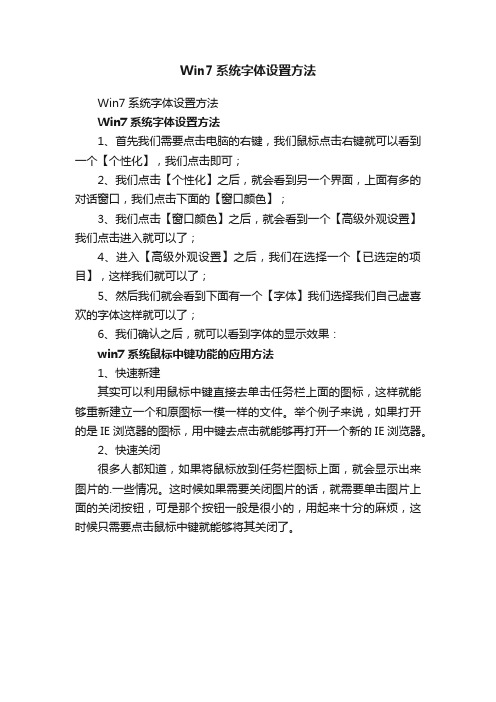
Win7系统字体设置方法
Win7系统字体设置方法
Win7系统字体设置方法
1、首先我们需要点击电脑的右键,我们鼠标点击右键就可以看到一个【个性化】,我们点击即可;
2、我们点击【个性化】之后,就会看到另一个界面,上面有多的对话窗口,我们点击下面的【窗口颜色】;
3、我们点击【窗口颜色】之后,就会看到一个【高级外观设置】我们点击进入就可以了;
4、进入【高级外观设置】之后,我们在选择一个【已选定的项目】,这样我们就可以了;
5、然后我们就会看到下面有一个【字体】我们选择我们自己虚喜欢的字体这样就可以了;
6、我们确认之后,就可以看到字体的显示效果:
win7系统鼠标中键功能的应用方法
1、快速新建
其实可以利用鼠标中键直接去单击任务栏上面的图标,这样就能够重新建立一个和原图标一模一样的文件。
举个例子来说,如果打开的是IE浏览器的图标,用中键去点击就能够再打开一个新的IE浏览器。
2、快速关闭
很多人都知道,如果将鼠标放到任务栏图标上面,就会显示出来图片的.一些情况。
这时候如果需要关闭图片的话,就需要单击图片上面的关闭按钮,可是那个按钮一般是很小的,用起来十分的麻烦,这时候只需要点击鼠标中键就能够将其关闭了。
如何将记事本乱码文字转换成简体中文
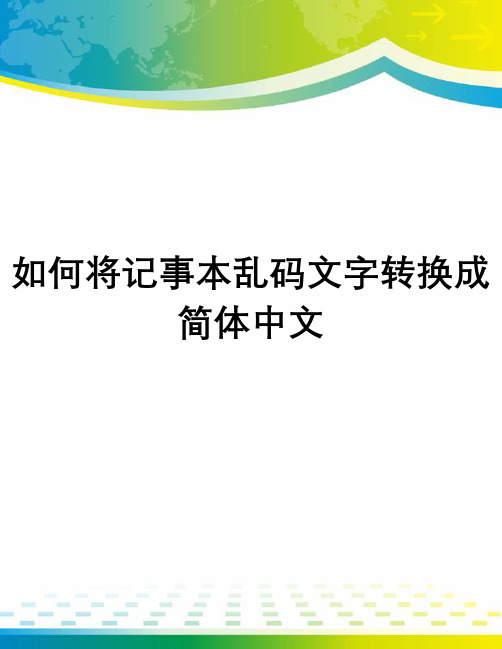
如何将记事本乱码文字转换成简体中文如何将记事本乱码文字转换成简体中文问题分析:造成记事本打不开的原因有很多。
其中包括电脑的字体库不充分,通过记事本打开及保存的编码不正确,软件故障以及兼容性的问题。
所以要根据具体情况来分析记事本打开出现乱码的故障。
解决方法一、最简单的方法就是将 txt 文档的后缀名改掉,要改成原所编辑的格式,比如原先是 word 文档格式,保存的时候保存的是 txt 格式,这样只能尝试改回 doc 格式, 然后在用 word 打开即可,查看能不能显示正常。
这种情况的解决方法就是用什么软件编写的 txt 文件就用什么软件打开。
如果将一个网页格式 html 格式保存 txt 文件的话,将其 txt 后缀名修改为 html ,然后直接打开就是一个网页,因为用 txt 打开的话都是一些代码所以以为就是代码出错的症状。
二、用户所打开的记事本文档上面的字体系统不能识别,说明电脑字体库不够充分,可以尝试在网上上下载 windows 宋体、楷体等字体,再来重新打开 txt 文档查看是否正常。
三、编码问题导致记事本打开乱码也是很常见的,原所编写保存的 txt 文档是 Unicode 、 UTF-8、 Unicode big endian类型,而电脑默认打开的是 ANSI 类型。
可以将 txt 文件“ 另存为” ,在另存为选择编码的时候换成 Unicode 或者其他编码试试能不能解决记事本乱码的现象。
四、还有就是不是 .txt 文件右键选择打开方式选择了记事本,打不开也很正常。
比如说将一个 word 文档通过记事本的方式打开的话,就有乱码情况,这种情况只能通过 word 文档的方式打开,而不能直接通过 txt 文件的方式进行打开。
并不是什么文件都能用记事本打开的,可能能打开但是就会有乱码的现象,而只能在记事本上编写好的内容才能正常打开并且正常显示编辑记事本的内容。
五、终端输入 gconf-editor 调出 gconf-edi(输入 gconf-editor 即可,前面不需要加 Sudo ,依次点开 apps---gedit-2---preferences---encodings 中的 auto-detected ,在双击弹出对话框中依次加入 GB18030, GBK , GB2312, 然后将 GB18030,GB2312移到最上。
电脑记事本的字体要怎么更改

电脑记事本的字体要怎么更改
记事本与Word文档相比,因为记事本不能随意更改字体,所以很多用户更喜欢使用Word 文档。
但其实记事本的字体也是可以更改的,那么该如何操作呢?
Win7系统电脑中记事本更改字体操作方法:
1、首先,在桌面或资料管理器空白位置单击鼠标右键,在弹出的菜单中找到【新建】,在新建菜单中找到并点击【文本文档】。
如图所示:
2、成功新建一个文本文档后,双击打开它。
如图所示:
3、在弹出的文本文档窗口中上方菜单栏中找到并点击【格式】-【字体】子菜单。
如图所示:
4、在弹出的字体小窗口中选择你需要更换的字体,个人比较推荐:Consolas,此字体是等距字体(即数字和字母的宽度是相同的)。
如图所示:
5、如果喜欢怀旧的用户可以选择:Fixedsys 字体,此字体是winXP和win2003中记事本的默认字体。
以上内容就是win7系统电脑当中记事本字体更改的详细操作方法了,如果你还不知道如何更改记事本的字体,那么就按照上述的方法来进行操作吧,希望这篇文章可以帮助到大家。
记事本怎么改字体

1、首先在打开一个记事本文件,找不到的朋友可以直接在桌面空白处右键鼠标,然后选择新建一个记事本即可,新建后打开。
2、打开记事本文件之后,点击顶部菜单中的格式,然后选择字体设置,如下图所示。
3、在弹出的记事本设置中,就可以更改记事本的默认显示字体了,大家可以选择自己喜欢的字体格式、字形以及字体大小等即可,如下图所示。
设置完成后,点击底部的确定,之后就可以看到记事本的字体已经不是默认的宋体,而是自己比较喜欢的其它字体样式了,如下图所示。
效果图
Windows系统自带的字体普遍不少特别个性人,如果想要打造出更个性的记事本字体显示效果,大家可以先在电脑中安装一些个性字体,然后再设置即可。
windows7宋体替换雅黑字体的简单方法
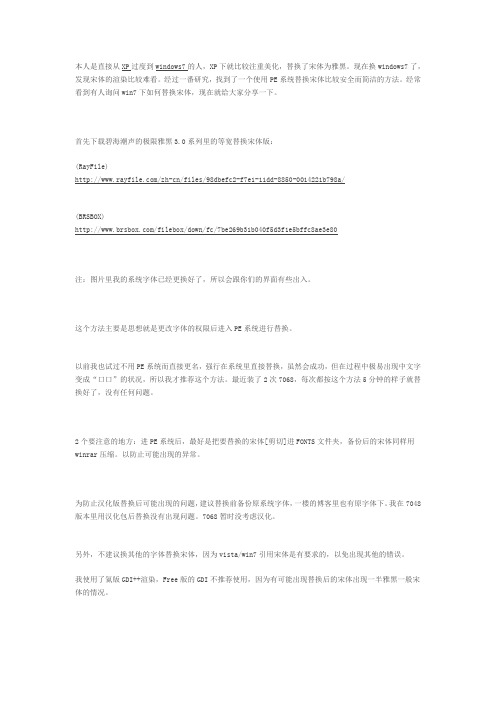
本人是直接从XP过度到windows7的人,XP下就比较注重美化,替换了宋体为雅黑。
现在换windows7了,发现宋体的渲染比较难看。
经过一番研究,找到了一个使用PE系统替换宋体比较安全而简洁的方法。
经常看到有人询问win7下如何替换宋体,现在就给大家分享一下。
首先下载碧海潮声的极限雅黑3.0系列里的等宽替换宋体版:(RayFile)/zh-cn/files/98dbefc2-f7e1-11dd-8850-0014221b798a/(BRSBOX)/filebox/down/fc/7be269b31b040f5d3f1e5bffc8ae3e80注:图片里我的系统字体已经更换好了,所以会跟你们的界面有些出入。
这个方法主要是思想就是更改字体的权限后进入PE系统进行替换。
以前我也试过不用PE系统而直接更名,强行在系统里直接替换,虽然会成功,但在过程中极易出现中文字变成“口口”的状况,所以我才推荐这个方法。
最近装了2次7068,每次都按这个方法5分钟的样子就替换好了,没有任何问题。
2个要注意的地方:进PE系统后,最好是把要替换的宋体[剪切]进FONTS文件夹,备份后的宋体同样用winrar压缩。
以防止可能出现的异常。
为防止汉化版替换后可能出现的问题,建议替换前备份原系统字体,一楼的博客里也有原字体下。
我在7048版本里用汉化包后替换没有出现问题。
7068暂时没考虑汉化。
另外,不建议换其他的字体替换宋体,因为vista/win7引用宋体是有要求的,以免出现其他的错误。
我使用了氦版GDI++渲染,Free版的GDI不推荐使用,因为有可能出现替换后的宋体出现一半雅黑一般宋体的情况。
氦版GDI++作者博客下载地址:/post/56.html里面同样有详细的设置方法,我就不多说了。
首先在系统FONTS里找到这个文件(为替换的预览图为宋体)右键-属性里找到第2个标签里点击Advanced选择第3个标签也就是所有者,点击下面的Edit选择Administrators(你的计算机名称\Administrators)全部点确定后,回到这个界面,在上面选中刚才更改的所有者,再点Edit将下面的Allow打上勾。
stickynotes设置
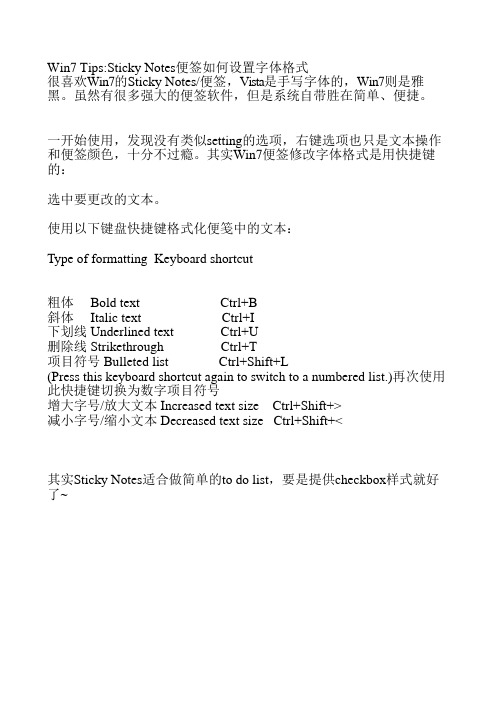
Win7 Tips:Sticky Notes便签如何设置字体格式
很喜欢Win7的Sticky Notes/便签,Vista是手写字体的,Win7则是雅黑。
虽然有很多强大的便签软件,但是系统自带胜在简单、便捷。
一开始使用,发现没有类似setting的选项,右键选项也只是文本操作和便签颜色,十分不过瘾。
其实Win7便签修改字体格式是用快捷键的:
选中要更改的文本。
使用以下键盘快捷键格式化便笺中的文本:
Type of formatting Keyboard shortcut
粗体 Bold text Ctrl+B
斜体 Italic text Ctrl+I
下划线 Underlined text Ctrl+U
删除线 Strikethrough Ctrl+T
项目符号 Bulleted list Ctrl+Shift+L
(Press this keyboard shortcut again to switch to a numbered list.)再次使用此快捷键切换为数字项目符号
增大字号/放大文本 Increased text size Ctrl+Shift+>
减小字号/缩小文本 Decreased text size Ctrl+Shift+<
其实Sticky Notes适合做简单的to do list,要是提供checkbox样式就好了~。
win7电脑记事本更改字体的操作步骤
win7电脑记事本更改字体的操作步骤
win7电脑记事本更改字体的操作步骤。
Win7系统电脑中记事本更改字体操作方法:
1、首先,在桌面或资料管理器空白位置单击鼠标右键,在弹出的菜单中找到【新建】,在新建菜单中找到并点击【文本文档】。
如图所示:
2、成功新建一个文本文档后,双击打开它。
如图所示:
3、在弹出的文本文档窗口中上方菜单栏中找到并点击【格式】-【字体】子菜单。
如图所示:
4、在弹出的字体小窗口中选择你需要更换的字体,个人比较推荐:Consolas,此字体是等距字体(即数字和字母的宽度是相同的)。
如图所示:
5、如果喜欢怀旧的用户可以选择:Fixedsys 字体,此字体是winXP和win2003中记事本的默认字体。
以上内容就是win7系统电脑当中记事本字体更改的详细操作方法了,如果你还不知道如何更改记事本的字体,那么就按照上述的方法来进行操作吧,希望这篇文章可以帮助到大家。
电脑桌面便签软件怎么更改便签内容字体
以敬业签为例展示
ቤተ መጻሕፍቲ ባይዱ
第一步
• 有的网友在使用电脑桌面便签 的时候表示,自己的电脑便签 字体太丑了,需要更换一些字 体,但是不知道应该怎么操作, 下面要讲的就是电脑桌面便签 敬业签中怎么更改便签内容字 体。
• 打开电脑桌面便签软件 Windows版,登陆账号进入云 便签主界面。
第二步
• 点击用户头像或者按下默认便 签快捷键Alt+Z(也可以在主 界面右上角的设置按钮中找到 “设置”,或者电脑右下角找 到敬业签托盘右键单击找到 “设置”),进入系统设置界 面。
第三步
• 在系统设置左侧找到“基 本设置”,在基本设置中 找到“默认字体”。
第四步
• 点击“默认字体”下方的 设置框,弹出可设置的字 体选项,点击选择要设置 的字体名称,如“微软雅 黑”。
第五步
• 设置完成后,返回便签主 界面即可查看设置后的便 签字体显示效果。
TKANKS
简单六步,轻松更改Windows系统字体
简单六步,轻松更改Windows系统字体前言这是一个简单教程,虽然网上很多,我的方法也不过是其中一种,但我依然想说一下坑点第一种方法先下载一个你需要的字体,可以试试多下载几个,测试到满意为止下载的字体打开后,点击安装当然如果下载下来的不是英文名称,我建议先修改成英文Windows键+R键,打开运行窗口,输入regedit打开注册表编辑器,找到路径HKEY_LOCAL_MACHINE\SOFTWARE\Microsoft\WindowsNT \CurrentVersion\Fonts这里储存的是字体名称和文件的对应双击Microsoft YaHei & Microsoft YaHei UI (TrueType)修改一下,改成你安装的字体的文件名称,还有Microsoft YaHei Bold & Microsoft YaHei UI Bold(TrueType)也同样修改一下在重启后就会发现系统字体的名称发生了变化而浏览器的字体也会一同变化当然,有时候文字看起来并不能让人满意,可以按先前步骤改回去,原先的两个字体文件的名称是msyh.ttc和msyhbd.ttc。
这里需要注意的一点是,一些网页会依照系统中存在的字体优先选择字体,如果不满意建议删掉刚刚安装的,没用的字体第二种方法右键,点击属性,看一下你需要的字体的文件名称,复制它然后新建一个文本文件,复制以下内容进去,其中在""中的内容填入你要替换的字体Windows Registry Editor Version 5.00[HKEY_LOCAL_MACHINE\SOFTWARE\Microsoft\Windows NT\CurrentVersion\Fonts]"Segoe UI (TrueType)"="""Segoe UI Bold (TrueType)"="""Segoe UI Bold Italic (TrueType)"="""Segoe UI Italic (TrueType)"="""Segoe UI Light (TrueType)"="""Segoe UI Semibold (TrueType)"="""Segoe UI Symbol (TrueType)"=""[HKEY_LOCAL_MACHINE\SOFTWARE\Microsoft\WindowsNT\CurrentVersion\FontSubstitutes]"Segoe UI"="NewFont"上面的这一个注册表文件适用于英文系统,如果你是中文系统,只需要复制以下内容,举个例子,我如果要替换成华文楷体,就把文件编辑成这样Windows Registry Editor Version 5.00[HKEY_LOCAL_MACHINE\SOFTWARE\Microsoft\Windows NT\CurrentVersion\Fonts]" Microsoft YaHei Bold & Microsoft YaHei UI Bold (TrueType) "="STKAITI.ttf""Segoe UI Bold (TrueType)"="STKAITI.ttf"之后再重命名为.reg后缀此时,你就可以得到一个一键修改默认字体的文件了,双击并执行如果不满意要恢复成原样,那就新建文本,再把以下内容复制进去然后重命名并执行英文系统是这样的Windows Registry Editor Version 5.00[HKEY_LOCAL_MACHINE\SOFTWARE\Microsoft\Windows NT\CurrentVersion\Fonts]"Segoe UI (TrueType)"="segoeui.ttf""Segoe UI Bold (TrueType)"="segoeuib.ttf""Segoe UI Bold Italic (TrueType)"="segoeuiz.ttf""Segoe UI Italic (TrueType)"="segoeuii.ttf""Segoe UI Light (TrueType)"="segoeuil.ttf""Segoe UI Semibold (TrueType)"="seguisb.ttf""Segoe UI Symbol (TrueType)"="seguisym.ttf"中文系统是这样的Windows Registry Editor Version 5.00[HKEY_LOCAL_MACHINE\SOFTWARE\Microsoft\Windows NT\CurrentVersion\Fonts]" Microsoft YaHei Bold & Microsoft YaHei UI Bold (TrueType) "=" msyh.ttc""Segoe UI Bold (TrueType)"=" msyhbd.ttc"祝折腾愉快。
Win7怎样设置系统中的字体
Win7怎样设置系统中的字体Windows7 已收录40 多种新字体。
这些字体扩充了Windows所提供的语言和语系支持。
在我们使用Word、Excel、PPT、Photoshop等办公软件时,经常能看到一长串的可选字体。
而这些字体中有一部分是我们永远都用不上的,那么怎样删掉或者隐藏这些字体呢?下面就来告诉大家在Win7系统中设置字体的方法。
步骤一:进入Win7的控制面板,在最下端找到“字体”选项。
见图一。
图一步骤二:选择字体,再单击图二框选中的菜单可以将其“预览”、“删除”(卸载)、“显示”(或“隐藏”);如图二、图三。
或用鼠标右击要操作的字体在下拉列表中选择相应的命令。
图二图三步骤三:我们能通过鼠标框选多个字体(或按住ctrl键单击要操作的字体),进行批量操作。
步骤四:重启电脑后,办公软件的字体框就非常清爽了。
注意:删除前最好要备份,以防误删。
下面介绍如何备份:单个字体备份方法如下(有的字体是复合字体):1.先在备份的目地盘符(C盘除外)建立一个文件夹并命名为“字体”。
2.选择要删除的字体并复制它粘贴到备份的“字体”文件夹中。
如图四。
3.然后再重命名它与原字体相同。
如图五。
图四图五复后字体备份方法如下:1.先在备份“字体”文件夹中建立新文件夹并命名为要删除的复合字体的名,如图六。
2.双击要删除的复合字体展开它。
3.逐个复制到备份的相应复合字体文件夹中并重命名它。
如图七。
图六图七如误删了某个字体可复制备份的字体粘贴到“字体”库中。
